Ak vám v apke Fotky chýbajú fotky
Pozrite si miesta, ako sú albumy Nedávno vymazané alebo Skryté, vaša zdieľaná knižnica a iCloud Fotky.
Skontrolujte album Nedávno vymazané
Ak ste fotku alebo video omylom vymazali, presunie sa do albumu Nedávno vymazané. Prejdite na Fotky > Albumy a v sekcii Utility klepnite na Nedávno vymazané.
Na iPhone alebo iPade
V systéme iOS 16, iPadOS 16.1 alebo novšom odomknite album Nedávno vymazané pomocou Face ID alebo Touch ID.
Klepnite na fotku alebo video a potom na Obnoviť. Ak chcete obnoviť viac fotiek, klepnite na Vybrať, vyberte fotky alebo videá a potom klepnite na Obnoviť.
Potvrďte, že chcete fotky alebo videá obnoviť.
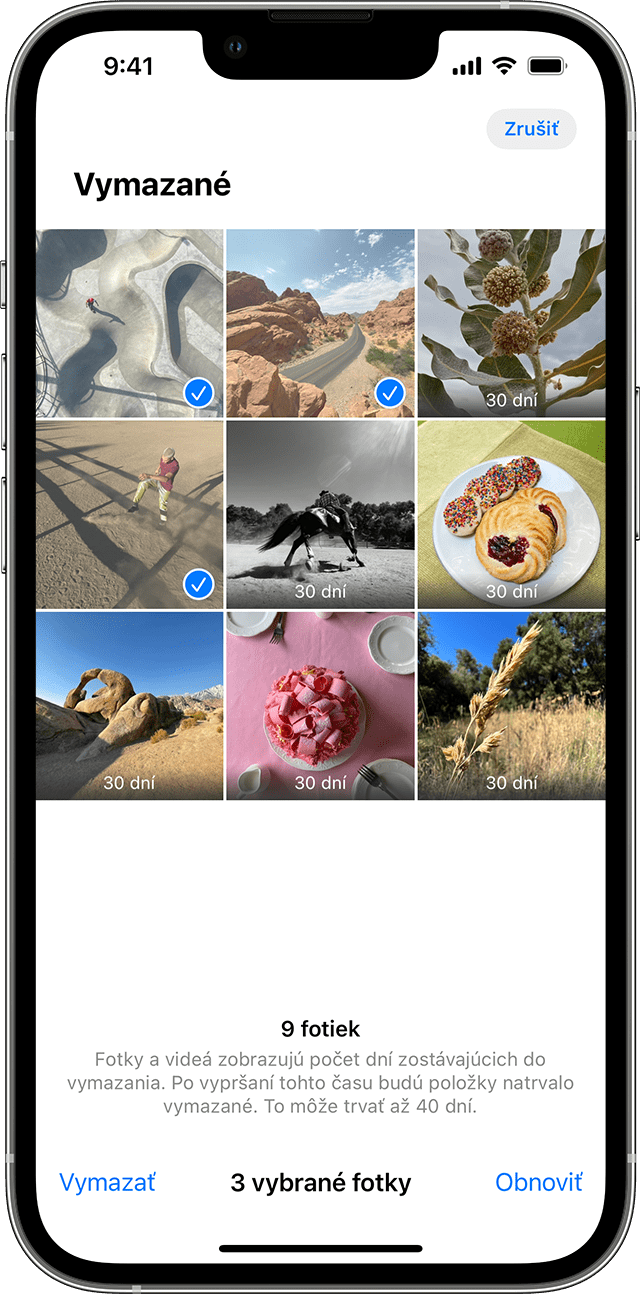
Na Macu
V systéme macOS Ventura alebo novšom odomknite album Nedávno vymazané pomocou Touch ID alebo prihlasovacieho hesla.
Kliknite na fotku alebo video.
Kliknite na Obnoviť.
Všetko, čo sa nachádza v albume Nedávno vymazané, v ňom zostane 30 dní. Po 30 dňoch sa tento obsah vymaže natrvalo a nemožno ho získať späť.
Odkryte fotky
Ak fotky a videá skryjete, uvidíte ich iba vo svojom albume Skryté, takže sa môžu javiť ako chýbajúce. Fotky a videá však môžete kedykoľvek odkryť. V systéme iOS 14 alebo novšom môžete album Skryté skryť, aby sa v apke Fotky nikde nezobrazoval. Ak vám teda chýbajú fotky alebo videá, presvedčte sa, že je album Skryté zapnutý a zobrazuje sa.
Ak používate iCloud Fotky, budú fotky, ktoré skryjete na jednom zariadení, skryté aj na ostatných vašich zariadeniach.
Na iPhone alebo iPade
V apke Fotky prejdite na tab Albumy.
Klepnite na Skryté v sekcii Utility.
V systéme iOS 16, iPadOS 16.1 alebo novšom odomknite album Skryté pomocou Face ID alebo Touch ID.
Vyberte fotku alebo video, ktoré chcete odkryť.
Klepnite na a potom na Odhaliť.
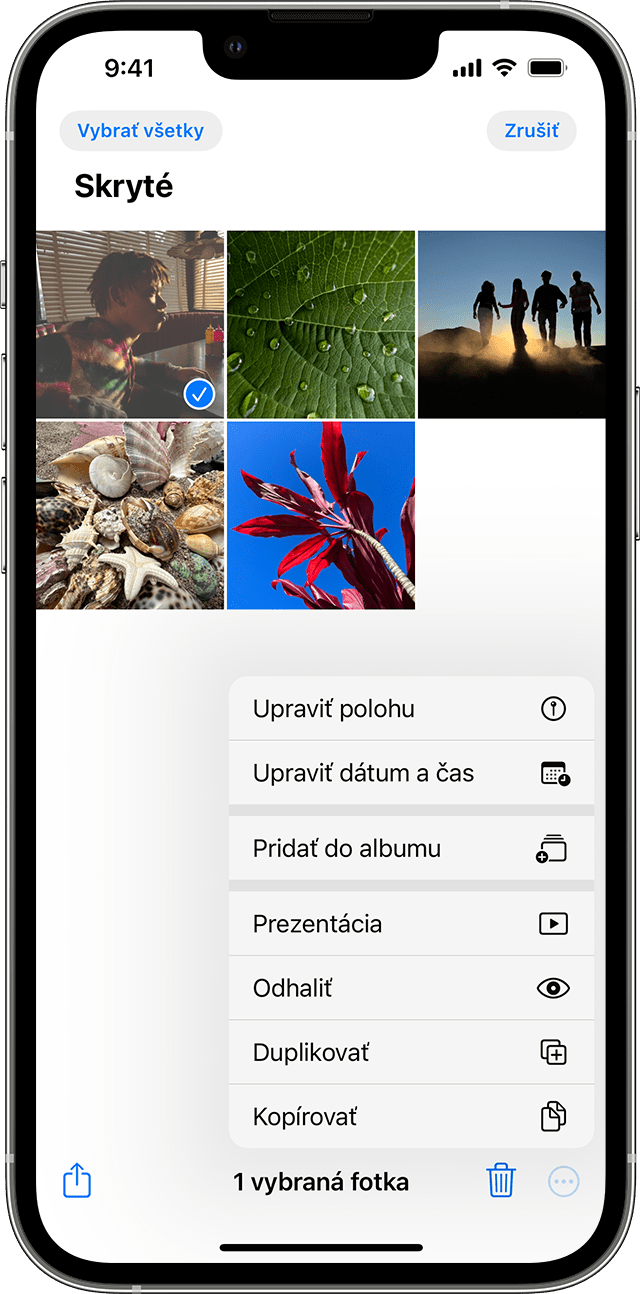
Na Macu
Otvorte Fotky, v lište kliknite na Zobraziť a potom vyberte Zobraziť album Skryté.
Na postrannom paneli vyberte Skryté.
V systéme macOS Ventura alebo novšom odomknite album Skryté pomocou Touch ID alebo prihlasovacieho hesla.
Vyberte fotku alebo video, ktoré chcete odkryť.
Kliknite na fotku s podržaným klávesom Control a potom vyberte Odhaliť fotku. Môžete vybrať aj Obrázok > Odhaliť fotku z lišty alebo stlačiť kombináciu klávesov Command-L.
Uistite sa, že sú iCloud Fotky zapnuté
iCloud Fotky bezpečne uchovávajú všetky vaše fotky a videá v iCloude, takže k nim máte prístup zo všetkých svojich zariadení. Ak ste na iPhone zhotovili fotku so zapnutými iCloud Fotkami, no neskôr ste funkciu vypli, je možné, že chýbajúcu fotku stále ešte nájdete v iCloud Fotkách.
Na iPhone alebo iPade
Prejdite na Nastavenia > [vaše meno] a klepnite na iCloud.
Klepnite na Fotky.
Zapnite iCloud Fotky.
Na Macu
Prejdite na Fotky > Nastavenia.
Kliknite na tab iCloud.
Vyberte iCloud Fotky.
Po zapnutí iCloud Fotiek môže byť potrebné pripojiť sa k Wi-Fi a niekoľko minút počkať. Potom fotky znova vyhľadajte.
Kontrola zdieľanej iCloud Fotoknižnice
V systémoch iOS 16.1, iPadOS 16.1 a novších môžete vytvoriť zdieľanú iCloud Fotoknižnicu alebo sa k nej pripojiť Niektoré fotky sa môžu zobraziť len v určitých zobrazeniach knižnice.
Prečítajte si, ako na iPhone alebo iPade prepínať medzi osobnou a zdieľanou knižnicou
Prihláste sa pomocou toho istého účtu Apple ID
Ak chcete, aby sa vám fotky a videá aktualizovali na všetkých zariadeniach, uistite sa, že ste na každom zariadení prihlásený do iCloudu pomocou toho istého účtu Apple ID.
Zistiť, ktoré Apple ID sa na zariadení používa, môžete v Nastaveniach. Zobrazí sa vaše meno a e-mailová adresa. E-mailová adresa je vaším účtom Apple ID.
Viac informácií
Ak fotku alebo video zaradíte do albumu a potom ich z Fotiek vymažete, vymažú sa všade, teda aj z príslušného albumu. Na obnovenie fotky v albume Nedávno vymazané máte 30 dní.
Prečítajte si, čo robiť, ak sa vaše fotky nesynchronizujú so zariadením.